Configuração GPU
 Sugerir alterações
Sugerir alterações


No momento da publicação, a ferramenta GATK não tem suporte nativo para execução baseada em GPU no local. A configuração e orientação a seguir são fornecidas para permitir que os leitores entendam como é simples usar o FlexPod com uma GPU NVIDIA Tesla P6 montada na traseira usando uma placa mezzanine PCIe para GATK.
Usamos o Cisco-Validated Design (CVD) a seguir como arquitetura de referência e guia de práticas recomendadas para configurar o ambiente FlexPod para que possamos executar aplicativos que usam GPUs.
Aqui está um conjunto de pontos-chave durante esta configuração:
-
Usamos uma GPU PCIe NVIDIA Tesla P6 em um slot mezzanine nos servidores UCS B200 M5.
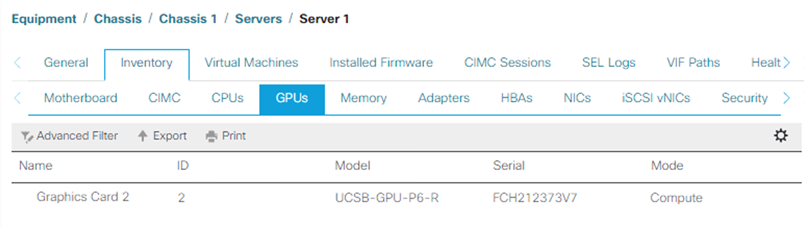
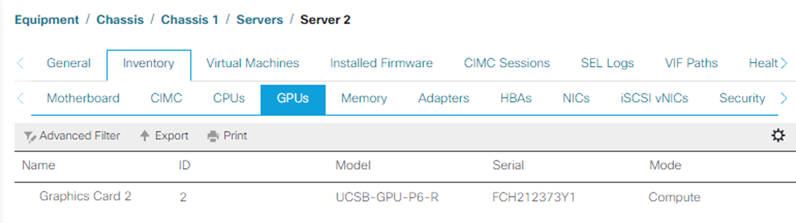
-
Para essa configuração, nos registramos no portal de parceiros da NVIDIA e obtivemos uma licença de avaliação (também conhecida como direito) para poder usar as GPUs no modo de computação.
-
Nós baixamos o software vGPU NVIDIA necessário no site do parceiro NVIDIA.
-
Nós baixamos o arquivo de direitos
*.bindo site do parceiro NVIDIA. -
Instalamos um servidor de licença NVIDIA vGPU e adicionamos os direitos ao servidor de licenças usando o
*.binarquivo baixado do site do parceiro NVIDIA. -
Certifique-se de escolher a versão correta do software NVIDIA vGPU para sua implantação no portal de parceiros da NVIDIA. Para esta configuração, usamos o driver versão 460.73.02.
-
Este comando instala o "Gerenciador de vGPU do NVIDIA" no ESXi.
[root@localhost:~] esxcli software vib install -v /vmfs/volumes/infra_datastore_nfs/nvidia/vib/NVIDIA_bootbank_NVIDIA-VMware_ESXi_7.0_Host_Driver_460.73.02-1OEM.700.0.0.15525992.vib Installation Result Message: Operation finished successfully. Reboot Required: false VIBs Installed: NVIDIA_bootbank_NVIDIA-VMware_ESXi_7.0_Host_Driver_460.73.02-1OEM.700.0.0.15525992 VIBs Removed: VIBs Skipped:
-
Depois de reiniciar o servidor ESXi, execute o seguinte comando para validar a instalação e verificar a integridade das GPUs.
[root@localhost:~] nvidia-smi Wed Aug 18 21:37:19 2021 +-----------------------------------------------------------------------------+ | NVIDIA-SMI 460.73.02 Driver Version: 460.73.02 CUDA Version: N/A | |-------------------------------+----------------------+----------------------+ | GPU Name Persistence-M| Bus-Id Disp.A | Volatile Uncorr. ECC | | Fan Temp Perf Pwr:Usage/Cap| Memory-Usage | GPU-Util Compute M. | | | | MIG M. | |===============================+======================+======================| | 0 Tesla P6 On | 00000000:D8:00.0 Off | 0 | | N/A 35C P8 9W / 90W | 15208MiB / 15359MiB | 0% Default | | | | N/A | +-------------------------------+----------------------+----------------------+ +-----------------------------------------------------------------------------+ | Processes: | | GPU GI CI PID Type Process name GPU Memory | | ID ID Usage | |=============================================================================| | 0 N/A N/A 2812553 C+G RHEL01 15168MiB | +-----------------------------------------------------------------------------+ [root@localhost:~]
-
Usando o vCenter, "configurar" as configurações do dispositivo gráfico para "Shared Direct".
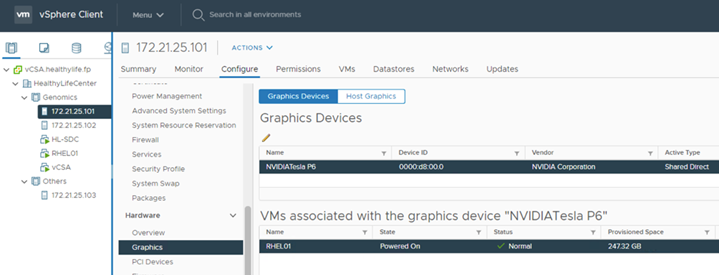
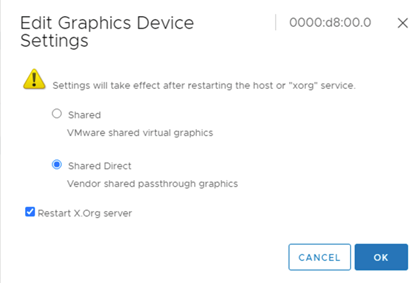
-
Certifique-se de que a inicialização segura esteja desativada para a VM RedHat.
-
Certifique-se de que o firmware das opções de inicialização da VM está definido como EFI ( "ref").
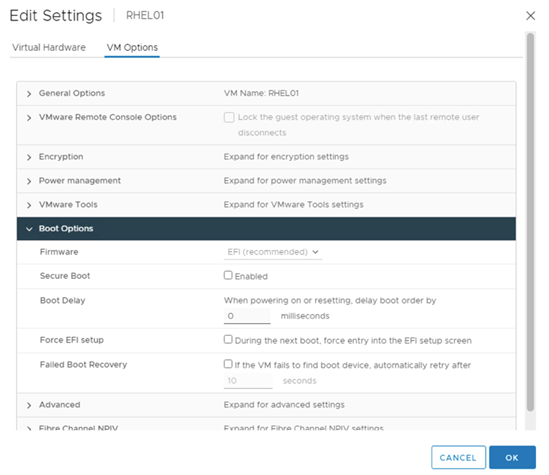
-
Certifique-se de que os PARÂMETROS a seguir sejam adicionados à Configuração de edição avançada de opções da VM. O valor do
pciPassthru.64bitMMIOSizeGBparâmetro depende da memória da GPU e do número de GPUs atribuídas à VM. Por exemplo:-
Se uma VM tiver 4 GPUs x 32GB V100, esse valor deverá ser 128.
-
Se uma VM tiver 4 GPUs x 16GB P6, esse valor deverá ser 64.
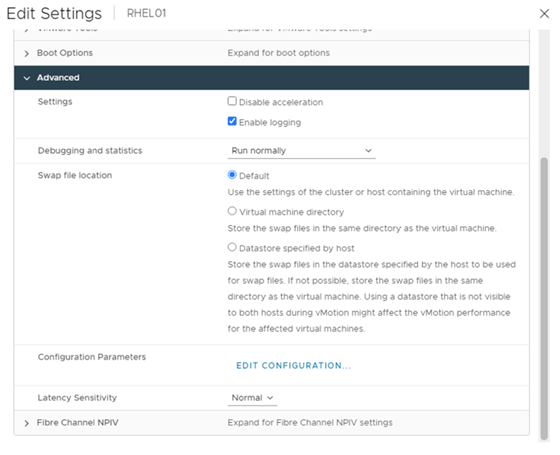
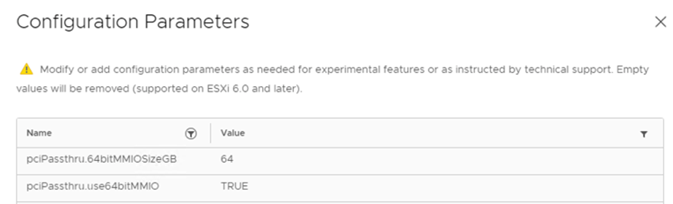
-
-
Ao adicionar vGPUs como um novo dispositivo PCI à máquina virtual no vCenter, certifique-se de selecionar NVIDIA GRID vGPU como o tipo de dispositivo PCI.
-
Escolha o perfil de GPU correto que combina a GPU que está sendo usada, a memória de GPU e o propósito de uso: Por exemplo, gráficos versus computação.
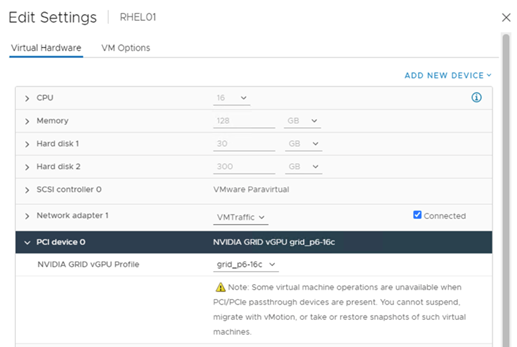
-
Na VM RedHat Linux, os drivers NVIDIA podem ser instalados executando o seguinte comando:
[root@genomics1 genomics]#sh NVIDIA-Linux-x86_64-460.73.01-grid.run
-
Verifique se o perfil vGPU correto está sendo relatado executando o seguinte comando:
[root@genomics1 genomics]# nvidia-smi –query-gpu=gpu_name –format=csv,noheader –id=0 | sed -e ‘s/ /-/g’ GRID-P6-16C [root@genomics1 genomics]#
-
Após a reinicialização, verifique se o vGPU NVIDIA correto é relatado juntamente com as versões do driver.
[root@genomics1 genomics]# nvidia-smi Wed Aug 18 20:30:56 2021 +-----------------------------------------------------------------------------+ | NVIDIA-SMI 460.73.01 Driver Version: 460.73.01 CUDA Version: 11.2 | |-------------------------------+----------------------+----------------------+ | GPU Name Persistence-M| Bus-Id Disp.A | Volatile Uncorr. ECC | | Fan Temp Perf Pwr:Usage/Cap| Memory-Usage | GPU-Util Compute M. | | | | MIG M. | |===============================+======================+======================| | 0 GRID P6-16C On | 00000000:02:02.0 Off | N/A | | N/A N/A P8 N/A / N/A | 2205MiB / 16384MiB | 0% Default | | | | N/A | +-------------------------------+----------------------+----------------------+ +-----------------------------------------------------------------------------+ | Processes: | | GPU GI CI PID Type Process name GPU Memory | | ID ID Usage | |=============================================================================| | 0 N/A N/A 8604 G /usr/libexec/Xorg 13MiB | +-----------------------------------------------------------------------------+ [root@genomics1 genomics]#
-
Verifique se o IP do servidor de licença está configurado na VM no arquivo de configuração de grade vGPU.
-
Copie o modelo.
[root@genomics1 genomics]# cp /etc/nvidia/gridd.conf.template /etc/nvidia/gridd.conf
-
Edite o
/etc/nvidia/rid.confarquivo , adicione o endereço IP do servidor de licença e defina o tipo de recurso como 1.ServerAddress=192.168.169.10
FeatureType=1
-
-
Depois de reiniciar a VM, você deve ver uma entrada sob Clientes Licenciados no servidor de licenças, conforme mostrado abaixo.
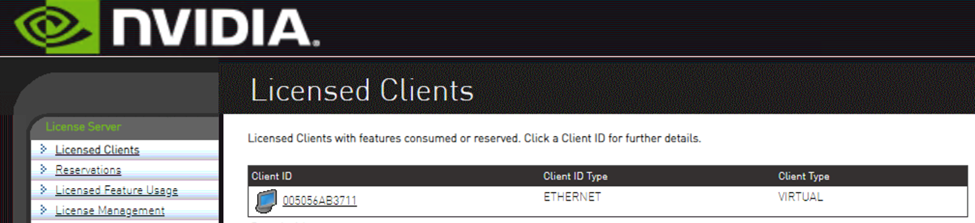
-
Consulte a seção Configuração de soluções para obter mais informações sobre como baixar o software GATK e Cromwell.
-
Depois que o GATK pode usar GPUs no local, a linguagem de descrição do fluxo de trabalho
*. wdltem os atributos de tempo de execução, como mostrado abaixo.task ValidateBAM { input { # Command parameters File input_bam String output_basename String? validation_mode String gatk_path # Runtime parameters String docker Int machine_mem_gb = 4 Int addtional_disk_space_gb = 50 } Int disk_size = ceil(size(input_bam, "GB")) + addtional_disk_space_gb String output_name = "${output_basename}_${validation_mode}.txt" command { ${gatk_path} \ ValidateSamFile \ --INPUT ${input_bam} \ --OUTPUT ${output_name} \ --MODE ${default="SUMMARY" validation_mode} } runtime { gpuCount: 1 gpuType: "nvidia-tesla-p6" docker: docker memory: machine_mem_gb + " GB" disks: "local-disk " + disk_size + " HDD" } output { File validation_report = "${output_name}" } }


